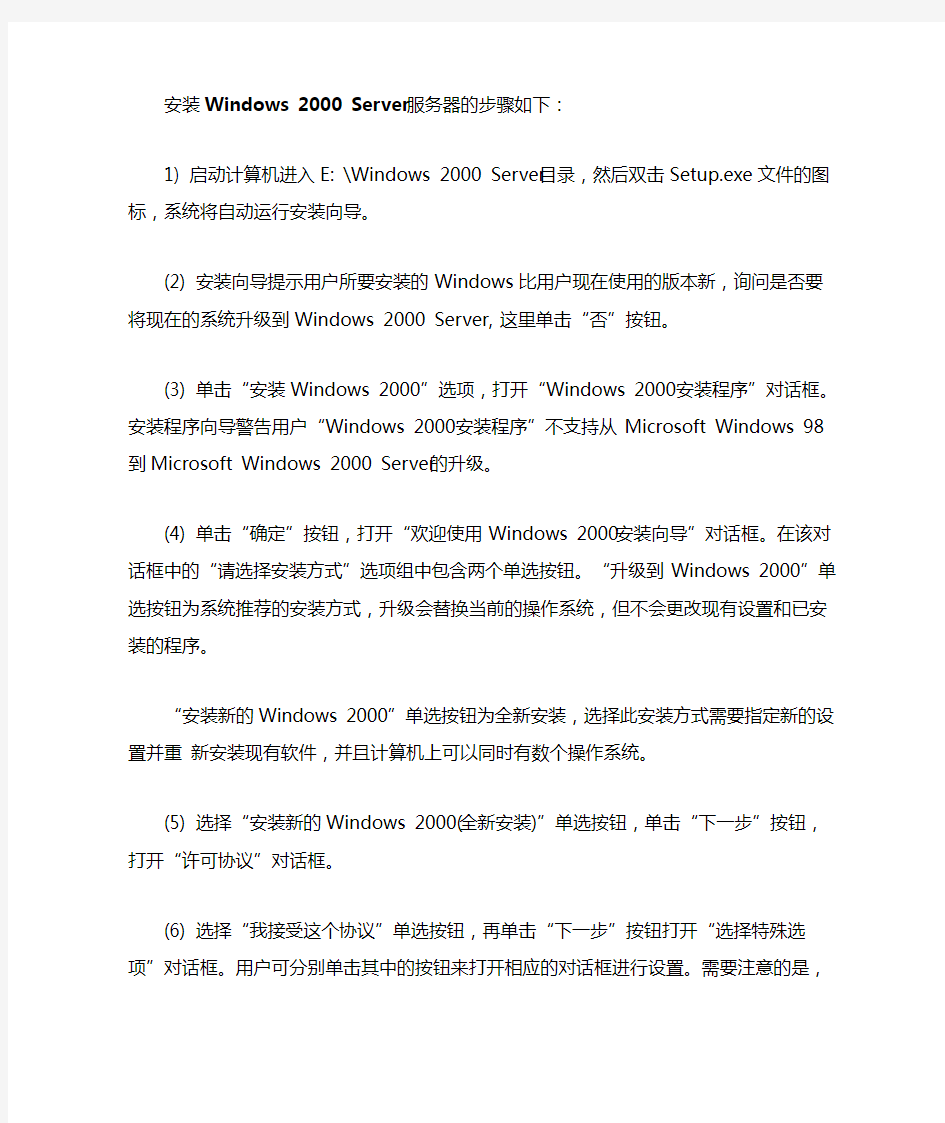

安装Windows 2000 Server服务器的步骤如下:
1) 启动计算机进入E: \Windows 2000 Server目录,然后双击Setup.exe文件的图标,系统将自动运行安装向导。
(2) 安装向导提示用户所要安装的Windows比用户现在使用的版本新,询问是否要将现在的系统升级到Windows 2000 Server,这里单击“否”按钮。
(3) 单击“安装Windows 2000”选项,打开“Windows 2000安装程序”对话框。安装程序向导警告用户“Windows 2000安装程序”不支持从 Microsoft Windows 98到Microsoft Windows 2000 Server的升级。
(4) 单击“确定”按钮,打开“欢迎使用Windows 2000安装向导”对话框。在该对话框中的“请选择安装方式”选项组中包含两个单选按钮。“升级到Windows 2000”单选按钮为系统推荐的安装方式,升级会替换当前的操作系统,但不会更改现有设置和已安装的程序。
“安装新的Windows 2000”单选按钮为全新安装,选择此安装方式需要指定新的设置并重新安装现有软件,并且计算机上可以同时有数个操作系统。
(5) 选择“安装新的Windows 2000(全新安装)”单选按钮,单击“下一步”按钮,打开“许可协议”对话框。
(6) 选择“我接受这个协议”单选按钮,再单击“下一步”按钮打开“选择特殊选项”对话框。用户可分别单击其中的按钮来打开相应的对话框进行设置。需要注意的是,在单击“高级选项”按钮打开的“高级选项”对话框中,用户必须启用“安装过程中选择安装磁盘分区”复选框,以便在安装过程中可以指定安装路径的盘符(如D盘)。
(7) 单击“下一步”按钮打开“正在复制安装文件”对话框。安装向导将自动将一些安装文件复制到计算机中。
(8) 完成复制文件的工作后,安装向导将自动打开“正在重新启动计算机”对话框。该
对话框中向导提示用户这部分安装程序已完成,系统将在15秒之后自动重新启动。如果用户不希望立即重新启动,还需要再次返回到Windows 98系统中,可单击“不要重新启动”按钮。这里单击“完成”按钮立即重新启动系统,继续下一部分的安装。
(9) 重新启动后安装向导将自动引导系统,并继续进行Windows 2000的安装,并要求用户对以下选项做出选择:
● 要继续,请按Enter键。
● 不安装Windows 2000就退出安装程序,请按F3。
这里选择按Enter键,继续下一步安装。
(10) 安装向导将提供下面的列表来显示这台计算机上的现有磁盘分区和尚未划分的空间,用户可以用上移和下移箭头键选择列表中的项目。
● 要在所选项目上安装Windows 2000,请按Enter。
● 要在尚未划分的空间中创建磁盘分区,请按C。
● 删除所选磁盘分区,请按D。
6150MB磁盘0位于总线0,atapi Id 0
C:FAT 2000MB (750 MB可用)
D:FAT2000MB(1104 MB 可用)
F:FAT32149MB(654MB可用)
Enter = 安装 D = 删除磁盘分区 F3=退出
这里我们选择D盘为安装路径,并按Enter键,继续下一步安装。
(11) 接下来安装向导会让用户选择是否用NTFS文件系统来取代D盘中现有的FAT文件系统。由于Windows 2000 Server中的许多新特性只有在NTFS文件系统下才能充分地显示出来,所以建议用户使用该文件系统,并继续下一步安装。
(12) 完成了以上的安装后,安装向导会自动进行一些诸如复制文件到Windows 2000安装文件夹以及初始化安装信息的工作,之后系统将再次重新启动。
(13) 第二次重新启动后,安装向导将搜索有关用户和计算机的信息,以便正确安装Windows 2000。然后安装程序会在用户的计算机上检测并安装设备,如键盘和鼠标。
(14) 完成设备安装后,屏幕上将显示“区域设置”对话框,用户可以选择的区域和语言来自定义Windows 2000。
(15) 接下来安装程序使用用户提供的个人信息自定义Windows 2000软件,并请求用户输入姓名、公司或单位名称。完成输入后按Enter键继续下一步安装。
(16) 这时屏幕上显示授权模式列表让用户选择所需的授权模式。Windows 2000 Server 支持两种授权模式:每服务器模式和每客户模式。这里我们选择每服务器授权模式,该模式要求每个连接都必须有自己的“客户端访问许可证”。
(17) 安装向导要求用户输入计算机名和系统管理员密码。安装程序已经为用户提供了一个计算机名,在这里输入自己喜欢的计算机名和系统管理员密码。
注释:
安装程序将自动创建一个称为Administrator的系统管理员账户,需要完全控制计算机时,可以使用这个账户登录。
(18) 安装Windows 2000组件。用户可以添加或删除Windows 2000组件,要添加或删除组件,请启用旁边的复选框,灰色框表示只会安装该组件的一部分。要查看组件内容,请单击“详细信息”按钮。
(19) 为Windows 2000设置正确的日期和时间。用户可以根据当地所在的时区来设置系统当前的日期和时间。
(20) 进行网络设置。通过安装网络软件,Windows 2000 Server允许本地计算机连接到其他计算机、网络和Internet上。在这里选典型安装就可以了。
(21) 选择工作组或计算机域。向导询问用户是否想让这个计算机成为域成员,并给出下面两个选项供用户选择。
● 不,此计算机不在网络上,或者在没有域的网络上(N)。
● 是,把此计算机作为下面域的成员(Y)。
用户需要根据本地机的实际情况来确定选择哪个选项,之后还需要在“工作组计算机域”文本框中输入工作组或域的名称。由于本机将作为网络中的域控制器,在此选择第一个选项,并随意指定一个域名。
注释:
工作组是具有相同工作组名的一组计算机。域则是网络管理员定义的一组计算机。
(22) 安装向导自动进行Windows 2000组件的安装,并提示用户这台计算机至少有一个动态指派的IP地址,为了进行可靠的Windows Internet命令服务(WINS)操作,应该只使用静态地址,本机可以在安装完成后在Windows 2000系统中改变这个动态指派的IP地址。
(23) 配置本地连接属性。用户可以对连接方式和连接中所使用的组件属性进行配置,由于这部分内容本书会在其他章节进行专门介绍,在此不再赘述。
(24) 安装向导自动完成Windows 2000组件的安装,之后安装向导将进行最后一系列任务,诸如安装“开始”菜单项目、注册组件、保存设置、删除用过的临时文件等。
(25) 当安装向导提示已成功地完成了Windows 2000的安装时,取出安装光盘,单击“完成”按钮,重新启动计算机。
(26) 再次重新启动计算机后,用户会发现计算机已具有了多重启动设置,选择Microsoft Windows 2000 Server启动选项,按Enter键启动该系统。
(27) 按Ctrl+Alt+Delete组合键进入Windows 2000 Server登录界面,输入用户名与密码。
(28) 启动Windows 2000 Server,进入系统主界面。
在Windows 2000安装结束重新启动系统后,系统自动运行"配置服务器"程序。
活动目录的配置(Active Directory)
活动目录是管理的基础,只有配置了目录服务之后管理员才能对用帐号、组进行设置和管理。
在"Windows 2000配置服务器"窗口中,单击"Active Directory",单击"启动" ;启动"Active Directory安装向导" ,单击"下一步" ;弹出"域控制器类型"对话框,选定"新的域控制器",单击"下一步";在创建或加入目录林窗口中选定"创建新的域目录林",单击"下一步";在"新域的DNS全名"文本框中,输入域名,例如:https://www.doczj.com/doc/3316389520.html,,单击"下一步" ;等待一段时间,在"域NetBIOS名"文本框中,输入识别域名,例如:cetc,单击"下一步" ;出现"数据库和日志文件位置"设置框,可以按缺省路径设定,单击"下一步";继续安装,保持"共享的系统卷"位置不变,单击"下一步";出现"无法与'https://www.doczj.com/doc/3316389520.html,'的DNS的服务器取得联系"的提示,单击"确定";选定"是,在这台计算机上安装和配置DNS",单击"下一步" ;进入DNS"权限"设置,选定"与Windows2000服务器之前的版本相兼容的权限",单击"下一步";输入目录服务恢复模式的管理员密码,单击"下一步";此时出现摘要信息,若一切正常,则单击"下一
步";系统将根据您的选择,配置Active Directory ,经过几分钟左右运行,安装结束,单击"立即重新启动" 重启后,指定活动目录即建立完毕。
服务器降级配置
在活动目录安装之后,不但服务器的开机和关机时间变长,而且系统的执行速度变慢,所以,如果用户对某个服务器没有特别要求或不把它作为域控制器来使用,可将该服务器上的活动目录删除,使其降级为独立服务器。
具体操作步骤如下:
单击"开始"、"运行"按钮,弹出"运行"对话框,在"打开"下拉列表框中键入"dcpromo",单击"确定"按钮--> 弹出"Active Directory删除向导" 窗口,单击"下一步";在"删除Active Directory"窗口中选定"这个服务器是域中的最后一个域控制器",单击"下一步";弹出"网络凭证"窗口,在"用户名" 输入yjq01,"密码"文本框中输入密码(建立活动目录时的密码),在"域"中输入https://www.doczj.com/doc/3316389520.html,单击"下一步";弹出"管理员密码"窗口,在"密码"及"确认密码"文本框中输入密码(同前),单击"下一步";此时出现"摘要"信息,若一切正常,则单击"下一步";系统将根据您的选择,删除活动目录,经过几分钟之后,删除结束;在"完成Active Directory降级向导"
窗口中,单击"完成",即完成活动目录的删除.重新启动计算机,删除活动目录即会生效,该服务器已成为了独立服务器。
域名服务器DNS的配置
单击"开始"->"管理工具"->"配置服务器"->"联网"->"DNS"->"管理"DNS 启动"DNS"管理界面
如果没有配置活动目录,就依次单击"yjq01"、"正向搜索区域"前面的扩展分支号"+",右键单击"正向搜索区域","新建区域";在"新建区域导向"窗口中,单击"下一步";在"区域类型"窗口中选定"标准主要区域",单击"下一步";在"区域名"中的"名称"中输入"https://www.doczj.com/doc/3316389520.html," ,单击"下一步";弹出"区域文件"窗口,保持设置不变,单击"下一步";在"正在完成新建区域向导"中单击"完成"按钮。再接下继续配置。
如果配置了活动目录,依次单击"yjq01"、"正向搜索区域"、"https://www.doczj.com/doc/3316389520.html,"前面的扩展分支号"+",展开"https://www.doczj.com/doc/3316389520.html,"下的分目录,右键单击"https://www.doczj.com/doc/3316389520.html,",在弹出菜单中单击"新建主机"命令;出现"新建主机"窗口,依次输入主机名称和IP地址,主机名称:www ,IP地址为192.168.0.1。然后点击"添加主机"按钮,再添加三个主机,分别为:ftp、mail、news IP 地址均为:192.168.0.1。经过以上设置后,我们已经建立了四个主机,对应的域名分别为:
https://www.doczj.com/doc/3316389520.html, 用于内部主页服务
https://www.doczj.com/doc/3316389520.html, 用于文件传送服务
https://www.doczj.com/doc/3316389520.html, 用于内部电子邮件系统
https://www.doczj.com/doc/3316389520.html, 用于内部新闻组
至此DNS的"正向搜索区域"配置结束。
右键单击"反向搜索区域",然后单击"新建区域",在"欢迎使用新建区域向导"窗口中单击"下一步";出现"区域类型"窗口,选定"Active Directory集成的区域",单击"下一步";在"反向搜索区域"窗口中选定"网络ID",并键入192.168.0,单击"下一步";在"正在完成新区域向导"窗口中单击"完成"。此时,域名服务器DNS配置完毕。
DHCP服务器的配置(若在工作站人为指定IP地址,则此步骤可省略)
与配置DNS类似,打开DHCP服务器配置界面单击"打开"出现DHCP管理界面,右键单击服务器名,在弹出的菜单中单击"新建作用域";出现"新建作用向导",单击"下一步";在"作用域名"的"名称"中任意输入一个名称,单击"下一步";输入IP地址的范围,例:192.168.0.1--192.168.0.254,子网掩码:255.255.255.0, 单击"下一步";在"添加排除"中,不输入任何信息,单击"下一步";在"租约期限"中,按缺省值设定,单击"下一步";选择"是,我想现在配置这些选项"后,单击"下一步";在"路由器(默认网关)"中设定IP地址为192.168.0.1,单击"添加",单击"下一步";在"父域"中输入"https://www.doczj.com/doc/3316389520.html, " ,服务器名输入"yjq01",单击"解析",在"IP地址"中弹出192.168.0.1;再单击"添加",然后单击"下一步";出现选择"WINS服务器",输入服务器名:yjq01,单击"解析",在"IP地址"中弹出192.168.0.1à " 添加"->"下一步";选"是,我想现在激活此作用域"->"下一步"->"完成"。
授权:右键单击"DHCP",在弹出的菜单中单击"管理授权的服务器(M)",弹出"管理授权的服务器"窗口,单击"授权";在"DHCP服务器"窗口的"名称或IP地址中"输入"192.168.0.1",单击"确定"-> "关闭"。
IIS服务器的配置
IIS是一个信息服务系统,主要是建立在服务器一方。服务器接收从客户发来的请求并处理它们的请求,而客户机的任务是提出与服务器的对话。只有实现了服务器与客户机之间信息的交流与传递,Internet/Intranet的目的才可能实现。在Windows2000中集成了IIS5.0版,这是Windwos2000中最重要的Web技术,同时也使得它成为一个功能强大的Internet/Intranet Web应用服务器。
具体设置如下:
与配置DNS类似地,打开"配置服务器"界面,单击"Web/媒体服务器";选择"Web服务器",在右边窗口中单击"打开"链接,此时出现Internet信息服务窗口;展开后,可以看到默认的FTP站点等站点信息,右键单击"默认的Web站点"->选"属性"->"主目录"可设置本地路径、权限等,将学校内部首页以defalt.htm命名,并将其覆盖C:\Inetpub\wwwroot\defalt.htm。选"文档"卡片,可设置默认文档顺序。
利用"NAT"连接到Internet的设置
要使建立好的Intranet与Internet实现连接,可以采用多种解决方法,每一种方法都有其不同的能力和优点,因此,在配置Intranet与Internet之间的连接以前,要理解各种Internet 连接选项的不同。
NAT与路由器之比较
NAT为设计内部网络提供了较大的灵活性,可在内部使用未经注册的IP地址,而在外部可以使用少量经过注册的IP地址.NAT还可以提供路由器所不能提供的网络安全性。但与路由器相比,NAT占用CPU时间较多,且不支持某些协议。
NAT与代理服务器之比较
二者都允许连接到Internet,而又限制对内部网络的访问;二者都提供地址转换功能,使得Intranet上的客户机能利用私有的IP地址。
代理服务器必须配置成为使用TCP端口。客户机也要配置成为利用代理服务器。客户机向代理服务器发送请求,而代理服务器则通过从它的高速缓存中提供信息,或发送一个新的信息包去检索信息,来满足这种请求。
NAT对客户机和服务器来说都是透明的。
NAT与Internet连接共享之比较
它们提供相同的能力,NAT配置较复杂,Internet连接共享配置简单,且只用于小型网络上。
本实例使用Windows2000提供的网络地址转换(NAT)软路由作为代理服务器使整个局域网共用一个ISP帐号连接Internet,本软路由网址转换功能强大,在中心机房的管理机上使用,配置过程如下:
1、与Internet相连网卡的设置
直接给与Internet连接的网卡的设置真实的IP地址:例如10.150.2.115,子网掩码为255.255.255.0,网关为10.150.0.1,首选DNS服务器为203.93.111.129。
2、软路由(NAT)的设置
单击"开始"、"程序"、"管理工具"和"路由和远程访问"按钮->弹出"路由和远程访问"窗口,右键单击"操作",在弹出的菜单中单击"配置并启用路由和远程访问"
弹出"路由和远程访问服务器安装向导"窗口,单击"下一步"à在"公共设置"窗口中选定"Internet连接服务器",单击"下一步"à选定"设置有网络地址转换(NAT)路由协议的路由器",单击"下一步"à在"Internet连接"窗口中选定" 使用选择的Internet连接"项,在其窗口中选定与Internet连接网卡,如IP地址10.150.2.115,单击"下一步""完成"。到此NAT设置完毕。
域用户名共享目录的建立
用户配置了活动目录并指定子域之后,可以使用"Windows 2000 Server"中提供的"Active Directory用户和计算机"管理工具对网络上的用户和计算机进行管理。本实例中为每一台工作站设定一个用户名,例如:JSJX(计算机系)、DZJ(电子系)等,并在服务器上建立一个目录,例:C:\DATA,将此目录共享,并将权限设为各用户对其有"读取"权限;在此目录下为各用户分别建立一个共享目录,例:JSJX(计算机系)的目录为C:\DATA\ JSJX,权限各用户对其有"读取"权限,JSJX用户对其拥有"完全控制"权限。对于一些公开性的文件(如教案、课件等)存放于此目录下,便于各办公室间的信息交流;对一些需要加密的文件(例如:试卷、内部财务数据、商业机密等),可为此类用户另建一目录,根据情况设置各用用户对它的权限。这样,即保证了信息的安全性,以方便了文件的共享。其它类型的管理系统,可根据需要进行设定。
工作站端的安装及设置
1、常用办公软件的安装
在工作站安装Windows98简体中文第二版,之后安装Office2000、FoxPro 6.0、各部门专用软件。
2、网络设置
为网卡捆绑TCP/IP协议,并设置其属性。右键单击"网上邻居"桌面图标->选"属性"->出现"网络"窗口,在此窗口下的"配置"卡上设置主登录方式为"Microsoft网络用户",在网络登录选项中,选定"登录及恢复网络连接";设定网卡TCP/IP的IP地址为192.168.0.N,子网掩码:255.255.255.0 ,网关为192.168.0.1,DNS服务器搜索顺序为192.168.0.1,主机:host。
测试网络功能
经过以上的安装设置之后,所有功能需经测试后,才能投入使用,主要测试包括以下几个方面:
1、内部文件的传送和处理
登录各用户端工作站,检查该用户对各共享目录的权限是否正确,文件能否正确地传送。
2、Intranet功能测试
可以在任一台网络工作站上登录服务器,打开IE5浏览器,在地址栏中输入服务器的域名,例如:https://www.doczj.com/doc/3316389520.html, 此时可以打开学校内部主页。
3、Internet连接测试
打开管理机,并通过DDN连入Internet,登录一工作站,输入一个互联网网址,看是否能够连接。
Win 2000系统引导过程详解 引言 本文旨在以Windows 2000为例讨论其系统的引导过程,以期较为深入的揭示引导过程中各种相关故障的原因并提出快捷有效的解决途径。 一、基于PC的Windows 2000引导过程 个人电脑上Windows 2000的引导过程是分好几个阶段进行的,通过了解Windows 2000引导过程中的各个阶段以及每个阶段使用到的文件,有助于我们之后更有效的分析和处理各种问题。Windows 2000的引导过程分为预引导、引导、内核加载、内核初始化和系统登陆五个阶段,如图一所示, 图一 表一则列出了在系统引导的不同阶段所引用的文件。
表一 在这里,我们暂不讨论Windows 2000操作系统的内部工作机制,以下通过图文结合的方式,简要给大家说明在这五个阶段,操作系统都在干些什么,那些程序发挥了作用。 第一步,预引导阶段,过程如图二所示,首先包括了系统加电自检,这个过程完成硬件设备的枚举和配置。其次计算机BIOS确定引导设备的位置,加载并运行Master Boot Record(MBR)主引导区内容(如lilo等)。然后扫描分区表,定位活动分区,并将活动分区上的引导扇区内容加载到内存中执行。最后加载系统盘根目录中的Ntldr文件,这也就是Windows 2000操作系统的加载程序。 图二 第二步,引导阶段,过程如图三所示,首先是初始化引导加载程序,这时Ntldr完成处理器模式切换和文件系统(FAT或NTFS)驱动的加载,如果使用了SCSI设备,Ntldr将Ntbootdd.sys加载到内存中运行。其次Ntldr读取系统盘根目录下的Boot.ini文件,屏幕显示Boot Loader Operating System菜单,等待用户选择要加载的操作系统,关于Boot.ini 文件的设置我们后面还会详细讨论,如果此时Ntldr没有找到Boot.ini文件,就默认从第一个磁盘的第一个分区的\Winnt位置加载系统,如果在所限时间内用户没有做出选择,则启动默认的选项。开始加载Windows 2000操作系统之后,Ntldr读取并运行程序https://www.doczj.com/doc/3316389520.html, 以完成硬件的检测,如果安装了多操作系统,而且用户选择启动了Windows98或WindowsMe那么Ntldr就会加载并运行Bootsect.dos启动所选的操作系统。最后在Ntldr 加载了Windows 2000并收集了硬件信息后,紧跟着就根据用户选择调用系统的硬件配置文件,如果只有单一的硬件配置文件则直接作为默认配置调用,强烈建议用户自己在系统安装好了之后备份一份原始硬件配置文件。
安装Windows 2000 Server服务器的步骤如下: 1) 启动计算机进入E: \Windows 2000 Server目录,然后双击Setup.exe文件的图标,系统将自动运行安装向导。 (2) 安装向导提示用户所要安装的Windows比用户现在使用的版本新,询问是否要将现在的系统升级到Windows 2000 Server,这里单击“否”按钮。 (3) 单击“安装Windows 2000”选项,打开“Windows 2000安装程序”对话框。安装程序向导警告用户“Windows 2000安装程序”不支持从 Microsoft Windows 98到Microsoft Windows 2000 Server的升级。 (4) 单击“确定”按钮,打开“欢迎使用Windows 2000安装向导”对话框。在该对话框中的“请选择安装方式”选项组中包含两个单选按钮。“升级到Windows 2000”单选按钮为系统推荐的安装方式,升级会替换当前的操作系统,但不会更改现有设置和已安装的程序。 “安装新的Windows 2000”单选按钮为全新安装,选择此安装方式需要指定新的设置并重新安装现有软件,并且计算机上可以同时有数个操作系统。 (5) 选择“安装新的Windows 2000(全新安装)”单选按钮,单击“下一步”按钮,打开“许可协议”对话框。 (6) 选择“我接受这个协议”单选按钮,再单击“下一步”按钮打开“选择特殊选项”对话框。用户可分别单击其中的按钮来打开相应的对话框进行设置。需要注意的是,在单击“高级选项”按钮打开的“高级选项”对话框中,用户必须启用“安装过程中选择安装磁盘分区”复选框,以便在安装过程中可以指定安装路径的盘符(如D盘)。 (7) 单击“下一步”按钮打开“正在复制安装文件”对话框。安装向导将自动将一些安装文件复制到计算机中。 (8) 完成复制文件的工作后,安装向导将自动打开“正在重新启动计算机”对话框。该
第二章 Windows 2000操作系统简介 一、项目目标: 通过这一章的学习,学生会更进一步了解和认识Windows 2000操作系统的 知识。 二、教学目标: 1、专业能力: (1)知道Windows 2000 产品家族推出的四个版本; (2)了解Windows 2000操作系统所具有的功能; (3)认识到Windows 2000与Windows XP的区别。 2、方法能力: 通过教师讲解,让学生进一步了解和认识Windows 2000操作系统的知识, 正确认识Windows 2000操作系统。 3、社会能力: 尽可能掌握一种技能,为就业铺好道路。提高计算机网络的理论基础。 三、组织形式: 全班共同实施(教师讲解、学生按教师的要求完成 相关任务)。 四、 时间安排: 本项目共2课时。 五、过程设计: (一)设计内容与要求 教学环境的准备: 教师在课前已检查教学用机安装的是Windows 2000操作系统,学生 应已掌握Windows的基本操作。 安全要求: 遵守实验室相关章程 工作过程: Windows 2000操作系统是微软公司开发的迄今为止世界上最大的软件开发项目。 Windows 2000 是一个操作系统系列,集成了对客户/服务器模式和对等模式网络的支持。 Windows 2000 产品家族的设计目的在于提高产品的可靠
Windows 2000 产品家族的设计目的在于提高产品的可靠性,提供高层次的可用性及从小型网络到大型企业网的可扩展性。 Windows2000 通过集成,优化当前先进的网络、应用程序及WEB技术。 Windows2000是一个具有高可靠性和高安全性的操作平 台。 针对不同的用户和环境,Windows 2000 产品家族推出了四个版本: 1、Windows 2000 Professional:针对商业和个人用户。 2、Windows 2000 Server:针对工作组级的服务器用户。 Windows 2000 Server 最重要的改进是在“活动目录”目录服务技术的基础上,建立了一套全面的、分布式的底层服务。 3、Windows 2000 Advanced Server:针对企业级的高级服务器用户, 4、Windows 2000 DataCenter Server:针对大型数据仓库的数据中心服务器用户。 下面分别介绍Windows 2000操作系统所具有的功能。 2.1 对多任务、大内存、多处理器的支持 1、Windows 2000操作系统是一个抢占式的多任务操作系统。 2、Windows 2000操作系统对于大内存的支持: 3、Professional(个人)版最大支持2GB的内存, 4、Server(服务器)版最大支持4GB的内存, 5、Advanced Server(高级服务器)版最大支持8GB的内存, 6、DataCenter(数据中心)版对内存的支持最大可以达到知道了解了解
WIN2003序列号 JB94R-RDRMF-BR67T-Q8RX6-2MDHM 有效 JCBP6-9D7HT-HGBGB-HMB39-4QGBB 有效 JCGTT-VF8FF-4DQCX-KVBBH-2QKVM 有效 JCDGV-2JM2W-FB7WY-YTWJ6-RR8YB 有效 JB74G-FC8KR-B66C2-V82YF-Q3GBB 有效 JB9R8-TFRJC-7KH2B-X2RFP-CRXVM 有效 JCCR9-KFWPK-2GTR9-GQTXW-XDWYB 有效 JCD2V-D2X43-637B7-GRTY3-3FMQY 有效 JB8QF-K8K9G-YRR29-HHGFR-RKCMB 有效 XXXXX-640-4593923-45101 JCC9Q-K34Q3-6GX8X-QPYQV-CBT7M 有效 XXXXX-640-1761931-45184 JB9M2-HTRYC-49FH2-M7RDK-733HM 有效 XXXXX-640-4789232-45263 JCBVQ-749J8-CJ43K-XBY66-GJWYB 有效 XXXXX-641-0457595-45342 JB86D-M9G38-XXMV3-GY6WF-62QHM 有效 XXXXX-640-5462263-45422 JCD8X-XM9RX-VD3QT-VY8R8-P9MQY 有效 XXXXX-640-1233552-45522 JB86C-88C4Y-VKYHC-QQ77P-C9MQY 有效 XXXXX-640-9792431-45602 JB9F7-V7HQB-D3G62-TY2YC-W98YB 有效 XXXXX-640-3843361-45677 JCDWX-7RGFR-DWR89-3TKJB-B2V3Y 有效 XXXXX-640-1437427-45779 JB749-DFK7Y-6B88J-X332W-VQBQY 有效 XXXXX-641-0421833-45866 JCF76-8FH33-72X4C-3P8FT-HHFDY 有效 XXXXX-641-0409564-45968 JCDYH-HB4W4-7DHFQ-9K9K3-TTT7M 有效 XXXXX-640-7581446-45044 JB768-4XV48-WVGTB-WX6FW-39TBB 有效 XXXXX-640-2750806-45122 JCF67-WVF2V-CW3H7-KJVYW-TKCMB 有效 XXXXX-640-5086664-45200 JCC96-G3MFQ-Q2KTR-QH8JF-2CJYB 有效 XXXXX-641-0303224-45281 JB9XR-VBMP7-QJK8D-RQ7QP-BWKVM 有效 XXXXX-640-6166702-45362 JCCWC-DPMT9-6PG6J-9JTKH-KD73Y 有效 XXXXX-640-9086543-45437 JB8VH-HM6R2-8JJRV-WDB8G-X3KVM 有效 XXXXX-640-9760794-45513 JCGX6-22TTM-4WX4P-G86D7-GJBQY 有效 XXXXX-640-5873462-45599 JCFP8-PWPK7-4DX4R-K6BW2-MDGBB 有效 XXXXX-640-2215065-45681 JCGPR-F82WD-X3HX8-F8MTR-BPJYB 有效 XXXXX-640-0609652-45759
《操作系统》实验报告 专业: 年级: 学号: 提交日期:_______________________
实验一:操作系统环境 1.1 Windows 2000 系统管理 (实验估计时间:60分钟) 实验内容与步骤 1、计算机管理 2、事件查看器 3、性能监视 4、服务 5、数据库(ODBC) 为了帮助用户管理和监视系统,Windows 2000提供了多种系统管理工具,其中最主要的有计算机管理、事件查看器和性能监视等。 步骤1:登录进入Windows 2000 Professional。 步骤2:在“开始”菜单中单击“设置”-“控制面板”命令,双击“管理工具”图标。 在本地计算机“管理工具”组中,有哪些系统管理工具,基本功能是什么: 1.本地安全策略:查看和修改本地安全策略,诸如用户权限和审计策略。 2.服务:启动和停止由Windows系统提供的各项服务。 3.计算机管理:管理磁盘以及使用其他系统工具来管理本地或远程计算机。 4.事件查看器:显示来自于Window和其他程序的监视与排错信息。例如,在“系统日志”中包含各种系统组件记录的事件,如使用驱动器失败或加载其他系统组件;“安全日志”中包含有效与无效的登录尝试及与资源使用有关的事件,如删除文件或修改设置等,本地计算机上的安全日志只有本机用户才能查看;“应用程序日志”中包括由应用程序记录的事件等等。 5.数据源(ODBC):即开放数据库连接。添加、删除以及配置ODBC数据源和驱动程序, 通过ODBC可以访问来自多种数据库管理系统的数据。 6.性能:显示系统性能图表以及配置数据日志和警报。 7.组建服务:配置并管理COM+ 应用程序。 1. 计算机管理 使用“计算机管理”可通过一个合并的桌面工具来管理本地或远程计算机,它将几个Windows 2000管理实用程序合并到一个控制台目录树中,使管理员可以轻松地访问特定计算机的管理属性和工具。 步骤3:在“管理工具”窗口中,双击“计算机管理”图标。 “计算机管理”使用的窗口与“Windows资源管理器”相似。在用于导航和工具选择的
第二章Windows 2000 操作系统 1. 打开“资源管理器”的方法不能是____ A.右击“开始”按钮B.选择“开始”、“程序”菜单 C.从“我的电脑”的快捷菜单D.从“控制面板”中选择 2. 在“资源管理器”中选定多个文件的方法不能是____ A.逐个双击要选定的文件 B.在客户区按住鼠标左键选下文件所在的区域 C.按住Ctrl键逐个单击被选定的文件 D.按住Shift键单击首尾文件图标 3. 修改任务栏的属性可以通过____ A.桌面的快捷菜单B.“开始”菜单的设置菜单 C.控制面板中的任务栏 D.“我的电脑”中的任务栏选择项 4. 在任务栏的属性窗口不能进行的设置是____ A.任务栏是否自动隐藏B.“开始”菜单上图标的大小 C.任务栏在桌面上的位置D.任务栏上是否显示时钟图标 5. 以下对桌面图标的解释正确的是____ A.指向应用程序或系统组件的链接 B.是Windows操作系统的超级链接 C.是为了使桌面不至于太单调 D.增加桌面图标必须在“桌面属性”中设置 6. 对于DOS操作系统,以下说法不正确的是____ A.DOS是微型计算机上使用最早的操作系统 B.DOS操作系统是基于字符命令的操作系统C.DOS是一种单用户多任务操作系统 D.DOS目前仍然有不少的应用 7. 在“区域选项”中无法设置的是____ A.系统使用国别B.中文输入法C.字符集D.日期时间格式 8. 对于多媒体数据,以下正确的说法是____ A.一种集图像、声音和动画于一体的数据 B.多种媒体信息的集合 C.可以在多种媒体上发布或播放的数据 D.通过MPEG标准压缩而成的数据 9. 一般说来,计算机多媒体特性不包括____ A.交互性B.集成性C.多样性D.实时性 10. 在安装了Windows 2000的计算机中使用DOS命令,不可以____ A.从“附件”中选择“命令提示符” B.用装有DOS系统的软盘启动计算机 C.从“运行”对话框输入DOS命令后单击“运行”按钮 D.从“程序”菜单选择“MS-DOS状态” 11. 以下不属于应用程序的是____ A.任务管理器B.我的文档C.超级解霸D.IE浏览器 12. Windows 2000是一个____操作系统A.分时B.批处理C.单用户D.实时控制 13. Windows组件“网上邻居”的主要功能是____ A.登录网上用户 B.实现网上通信和资源共亨C.局域网管理D.查找网上计算机 14. 对多媒体计算机以下正确的解释是____ A.具有多媒体数据处理与输出能力的计算机 B.配置了多媒体设备的计算机 C.加装了多媒体处理软件的计算机 D.与多媒体家电实现互联的计算机 15. 在“输入法区域设置”中,无法进行的工作是____ A.添加或删除一种输入法B.设置输入法启动的热键 C.设置输入法是否光标跟随D.启动“输入法生成器” 16. 在控制面板中不能进行的工作是____ A.查看系统的硬件配置B.增加或删除程序 C.任务栏在桌面上的位置D.更换新的网络协议 17. 从“我的电脑”的“文件”菜单不可以____ A.新建注册类型的文件B.将当前选定的文件复制到剪贴板 C.查看文件的属性D.可以将选定的文件发送到软盘上 18. Windows操作系统中没有直接定义的鼠标操作是____ A.左键双击B.右键单击C.中键拖动D.左键拖动 19. 打开“打开方式”对话框,不能采用的方法是____ A.按住Shift键单击右键然后从快捷菜单中选择“打开方式”B.双击一个未知类型的文件C.从“文件”菜单中选择“未知类型” D.右击一未知类型的文件然后从快捷菜单中选择“打开方式” 20. 在显示属性窗口中可以进行的设置是____ A.设置屏幕分辨率B.设置屏幕的亮度和对比度 C.设置屏幕是彩色显示还是黑白显示D.更新显卡的驱动程序 21. Windows应用程序窗口中一般不存在的组件是____ A.菜单栏B.工具栏C.标题栏D.预览栏 22. 在中文输入和英文输入之间切换所使用的键盘命令是____ A.Alt+Space B.Ctrl+Space C.Ctrl+Shift D.Shift+Space 23. 对Windows 2000,以下说法正确的是____ A.Windows 2000是一个桌面操作系统B.Windows 2000是一个服务器操作系统C.Windows 2000 实现网络连接必须另外安装网络软件D.Windows 2000不能与其他操作系统同时安装在一台计算机中 24. 在音频文件格式中,MIDI格式和W A V格式的根本不同之处在于____ A.前者必须通过专门的设备播放,而后者不需要专门的播放设备 B.前者的音频文件较小,后者的音频文件较大
Windows 2000系统安装全程图解 一、准备工作: 1.准备好Windows 2000 server简体中文版安装光盘,并检查光驱是否支持自启动。 2.可能的情况下,在运行安装程序前用磁盘扫描程序扫描所有硬盘检查硬盘错误并进行修复,否则安装程序运行时如检查到有硬盘错误即会很麻烦。 3.用纸张记录安装文件的产品密匙(安装序列号)。 4.可能的情况下,用驱动程序备份工具(如:驱动精灵)将原Windows 2000下的所有驱动程序备份到硬盘上(如∶F:\Drive)。最好能记下主板、网卡、显卡等主要硬件的型号及生产厂家,预先下载驱动程序备用。 5.如果你想在安装过程中格式化C盘或D盘(建议安装过程中格式化C盘),请备份C盘或D盘有用的数据。 :(二)安装过程Ⅰ二、用光盘启动系统: (如果你已经知道方法请转到下一步),将2000安装光盘放入光驱,重新启动系统并把光驱设为第一启动盘,此过程在Windows XP和安装步骤详解(在下一篇),保存设置并重启,如无意外即可见到安装界面: 三、安装Windows 2000 server 光盘自启动后,如无意外即可见到安装界面,将出现如下图所示。
这一步有三个选项“1.要开始安装Windows 2000,请按ENTER;2.要修复Windows 2000中文版的安装,请按R3。要停止安装Windows 2000并退出安装程序,请按F3”在这里我们选第一项按“Enter”键回车,出现下图所示。 许可协议,这里没有选择的余地,按“F8”。 这里用“向下或向上”箭头键选择安装系统所用的分区,选择好分区后按“Enter”键回车,安装程序将检查所选分区,如果这个分区己经安装了另一个系统会出现下图。
Windows2000序列号大全 2007-07-2714:23Windows2000Professional中文版--SN:PQHKR-G4JFW-VTY3P-G4WQ2-88CTW Windows2000Professional英文正式版--s/n:RBDC9-VTRC8-D7972-J97JY-PRVMG Windows2000Server简体中文完全正式版--S/N:XF7DK-7X2WM-2QRCT-Y9R23-4BHDG Windows2000Server--CD-KEY:H6TWQ-TQQM8-HXJYG-D69F7-R84VM Windows2000Professional中文版--SN:PQHKR-G4JFW-VTY3P-G4WQ2-88CTW Windows2000Server简体中文版--S/N:XF7DK-7X2WM-2QRCT-Y9R23-4BHDG Windows2000Professional中文版--SN:PQHKR-G4JFW-VTY3P-G4WQ2-88CTW Windows2000Professional英文正式版--s/n:RBDC9-VTRC8-D7972-J97JY-PRVMG Windows2000Server简体中文完全正式版--S/N:XF7DK-7X2WM-2QRCT-Y9R23-4BHDG Windows2000Server--CD-KEY:H6TWQ-TQQM8-HXJYG-D69F7-R84VM Windows98SE标准正式版--s/n:HMTWJ-VPPWP-9BXP8-WD73Y-GGT6M Windows98序列号--K4HVD-Q9TJ9-6CRX9-C9G68-RQ2D3 Microsoft FrontPage2000SR-1A V9.0X中文(简体)完整正式版S/N:GC6J3-GTQ62-FP876-94FBR-D3DX8 Microsoft FrontPage2000SR-1A V9.0X中文完整正式版S/N:GC6J3-GTQ62-FP876-94FBR-D3DX8 Microsoft Office2000DEVELOPER V9.0SR1(A)中文旗舰程式开发完整正式版S/N:GC6J3-GTQ62-FP876-94FBR-D3DX8 Microsoft Office2000Premium V9.0SR-1日文完整企业正式版S/N:GC6J3-GTQ62-FP876-94FBR-D3DX8OFFICE2000Server Extension S/N:4678-0000502 Microsoft Office2000S/N:gc6j3-gtq62-fp876-94fbr-d3dx8 Microsoft Office2000Server Extension S/N:4678-0000502 Microsoft Office2000Sr1中文企业版5CD S/N:KY7XV-6PF6K-FQDGJ-4PYQY-QDFYM s/n:Q3PX2-T7Y8Q-8X2VR-PQCTP-YQCYQ S/N:H3X78-Q23HJ-TGT6Q-DK2H4-T2BQ8 Microsoft Office2000STANDARD V9.0SR-1日文完整标准正式版S/N:GC6J3-GTQ62-FP876-94FBR-D3DX8 Microsoft Office2000STANDARD V9.0SR1(A)S/N:GC6J3-GTQ62-FP876-94FBR-D3DX8 Microsoft Office2000中文企业版S/N:GC6J3-GTQ62-FP876-94FBR-D3DX8 Microsoft Office2000简体版系列S/N:GJ627-VB478-VJX8D-CFQGK-JHPG8 Microsoft Office2000【3片装】S/N:GJV8J-DRRCG-MVTRJ-G33HM-8BCVM Microsoft Office2001for Mac Japanese日文光碟完整正式版S/N:545-465-4655 Microsoft Office2001For Mac完整正式版S/N:545-465-4655 Microsoft Office97日文版S/N:2601-6686117 Microsoft Outlook2000V9.0SR-1A中文完整正式版S/N:GC6J3-GTQ62-FP876-94FBR-D3DX8 Microsoft PhotoDraw2000中文正式版S/N:111-1111111
Windows2000 sp4原版光盘ISO WINDOWS2000 PRO SP4 原版正版光盘(纯净版本不兼带任何软件,大家看看大小就知道了.) 简体中文专业版!安装完成就是SP4的版本,不需要再重新打补丁. WINDOWS2000 PRO SP4 安装序列号: S/N: BCJTW-2M9JH-M8HHT-KWWWM-3444Y 安装说明:可在任何电脑上,用光盘启动安装,输入序列号直接安装完成. https://www.doczj.com/doc/3316389520.html,/os/win2k_pro_sp4_CN.iso WINDOWS 2003 SP1 原版光盘ISO 1.为什么不用XP? 这个问题已经被各大论坛讨论过上万次:XP比03性能低是事实[就算都用XP的主题],同时,在驱动的兼容性上,03稍差.03的要求使用者水平稍高. 2.为什么是标准版,企业版不是更好么? 这个问题也被讨论得不少,但03标准版已经是server,那个企业版就有点Datacenter的味道,不适合一般小企业或一些更为普通的应用。各破解论坛大大的使用方向为:XP-//>03企业版-//>03标准版[不少大大也一开始认为企业版好,用多了以后发觉标准版更合适]. 3.CD-KEY: FFK3M-T96TB-C4HW9-GQKRJ-HV67M FF38J-F4HVH-PRPR7-KK3MK-CPFDY HB232-TMYVR-M3QTG-QHH4P-TBH3Y JGDM7-R99DD-CJ9YP-F46R4-V8RDY CMG77-7YBB6-T8K4W-Q9QBM-HDBQY JJQRD-DKYHG-PJ43Q-JGKF3-47QHM HQKK3-4XWQQ-74G97-HVDWX-HKCMB JMQC9-VRYQX-48BTD-FVYGW-PC2MB https://www.doczj.com/doc/3316389520.html,/os/NRMEVOL_CN.ISO Windows 7 With SP1 32位简体中文旗舰版 cn_windows_7_ultimate_with_sp1_x86_dvd_u_677486.iso (2.47 GB) ed2k://|file|cn_windows_7_ultimate_with_sp1_x86_dvd_u_677486.iso|2653276160|7503E4B9 B8738DFCB95872445C72AEFB|/ thunder://QUFodHRwOi8vMTI3LjAuMC4xL2NuX3dpbmRvd3NfN191bHRpbWF0ZV93aXRoX3Nw MV94ODZfZHZkX3VfNjc3NDg2Lmlzbz9maWQ9c0UxeVpGMHViMHY5NncrZnNlRkQyNm56b0FJQXl DV2VBQUFBQUtCQmdISUhiNVpmbW41dy85Ly8xWURYSGp0KyZtaWQ9NjY2JnRocmVzaG9sZD0x NTAmdGlkPUM0RDM4RDM1OTA5NTBDMUVDQ0E3QzRDOUZGODkzN0JEJnNyY2lkPTZaWg==/ 文件名cn_windows_7_ultimate_with_sp1_x86_dvd_u_677486.iso 发布日期(UTC): 5/12/2011 2:45:58 PM 上次更新日期(UTC): 5/12/2011 2:45:58 PM SHA1:B92119F5B732ECE1C0850EDA30134536E18CCCE7 ISO/CRC:76101970 Windows 7 With SP1 64位简体中文旗舰版 ed2k://|file|cn_windows_7_ultimate_with_sp1_x64_dvd_u_677408.iso|3420557312|B5854868
Windows2000系统安装 一.电脑启动:按→Delete键进入BIOS设置 (1).进入选项“LOAD FAIL-SAFE DEFAULTS”按ENTER键,再按Y键,再按ENTER键. (2).进入选项“LOAD OPTIMIZED DEFULTS”按ENTER键,再按Y键,再按ENTER键. 二.进入选项“STANDARD CMOS FEATURES” (1).设置“DRIVE A”按ENTER,找到NONE,按ENTER. (2)设置HALT ON,按ENTER,找到NOERRORS,在按ENTER. 三.进入选项“ADV ANCED BIOS FEDTURES” (1)找到FIRST BOOT DEVICE,按ENTER,找到CDROM,再按 ENTER. 四.按ESC退出,再按F10保存并退出. 1.五.电脑启动插入2000光盘按任意键进入看到1~4四个选择:选择 1,后自动安装;待文件复制完成后、→回车[屏幕会黑屏几秒钟] →回车→按[F8 ]回车→回车→[删除磁盘分区]c:145000M;按C[创建磁盘分区]、下一步→输入20000MB,→下一步,指派驱动器号和路径[C~F]4个(默认)、→下一步,按ENTER安装格式化分区选择①使用的文件系统选择:[FAT];自动安装程序和复制文件后,自动重启。下一步→下一步、姓名:Administrator、单位:NFLG、下一步、输入PQHKR-G4JFW-VTY3P-G4WQ2-88CTW、下一步,计算机名:[XXXX]下一步、下一步、完成。电脑自动重启、下一
步、下一步、完成、自动进入桌面,把启动时显示该屏幕勾去掉,退出该提示。把D,E,F盘格式化, 2.日期、时间格式设罢:控制面板→区域选项→数字[零起始显示选 择0.7]、时间[时间格式选择HH:mm:ss]、日期[短日期格式选择YYYY-MM-dd]应用、确定。
在Windows7上安装SQL SERVER 2000 目录 【验证报告】W IN7正式版下安装SQL2000成功!! (1) WINDOWS7安装SQL2000 (3) SQL SERVER 2000能安装在Windows7下使用吗? 我将SQL SERVER 2000 安装在windows7下,状态栏没有服务器启动的标志.我从开始---所有程序---microsoft SQL Server ---服务管理器进入,可"服务器""服务"列表都是空的, 下面的状态显示"未连接-\\" 但开始--所有程序---microsoft SQL Server---企业管理器,找到(local)(Windows NT),服务器旁边的小三角符号是绿色的,请问这表示服务器可以正常使用了吗? 【验证报告】Win7正式版下安装SQL2000成功!! 验证 我用的是DELL OEM的Win7专业版,之前装了一次,但死活装不上SQL2000,只好又转回到Win2003,经过努力的搜索,终于找到了一个貌似能用的解决方法,便马上又装回Win7当一回小白鼠吧(反正现在是双系统,Win7玩不了SQL2000,还有Win2003顶着呢,呵呵)。经过测试,该方法是的确有效的,验证结果表明,Win7的确是兼容性很强,之前是自己没找对方法而已,在此与各位还在苦寻Win7下安装SQL2000的网友分享一下吧。 方法其实很简单: 计算机——(右键)管理——系统工具——本地用户和组,启用administrator帐户,然后切换用户到administrator,运行安装程序,安装完会发现服务已经能够启动了,然后再回到以前帐户就可以了,最后把administrator帐户禁用吧,开着太危险了。其实如果是win7支持的程序应该是不会有这个问题的,毕竟sql server 2000确实比较老了,不过这也从一个方
Windows 2000 Server操作系统安装 操作作业教学设计 一、工具/原料 电脑一台 Windows 2000 Server光盘 二、步骤/方法 (一)准备工作: 1.准备好Windows 2000 server简体中文版安装光盘,并检查光驱是否支持自启动。 2.可能的情况下,在运行安装程序前用磁盘扫描程序扫描所有硬盘检查硬盘错误并进行修复,否则安装程序运行时如检查到有硬盘错误即会很麻烦。 3.用纸张记录安装文件的产品密匙(安装序列号)。 4.可能的情况下,用驱动程序备份工具(如:驱动精灵)将原Windows 2000下的所有驱动程序备份到硬盘上(如∶Frive)。最好能记下主板、网卡、显卡等主要硬件的型号及生产厂家,预先下载驱动程序备用。 5.如果你想在安装过程中格式化C盘或D盘(建议安装过程中格式化C盘),请备份C盘或D盘有用的数据。 (二)用光盘启动系统: (如果你已经知道方法请转到下一步),将2000安装光盘放入光驱,重新启动系统并把光驱设为第一启动盘,保存设置并重启,如无意外即可见到安装界面: (三)安装Windows 2000 server 光盘自启动后,如无意外即可见到安装界面,将出现如下图所示。这一步有三个选项“1.要开始安装Windows 2000,请按ENTER;2.要修复Windows 2000中文版的安装,请按R3。要停止安装Windows 2000并退出安装程序,请按F3”在这里我们选第一项按“Enter”键回车,出现下图所示。许可协议,这里没有选择的余地,按“F8”。这里用“向下或向上”箭头键选择安装系统所用的分区,选择好分区后按“Enter”键回车,安装程序将检查所选分区,如果这个分区己经安装了另一个系统会出现下图。要使用所选的分区安装,按“C”键。这里对所选分区可以进行格式化,从而转换文件系统格式,或保存现有文件系统,有多种选择的
Windows2000系统安全配置标准 3.1.1系统补丁安装标准 3.1.1.1Windows 2000的与安全相关的补丁大致分三类: ●Service Pack(补丁包): Service Pack 是经过测试的所有修复程序、安全 更新程序、关键更新程序以及更新程序的累积的集合。 Service Pack 还可能包含自产品发布以来针对内部发现的问题的其他修复以及设计上的更改或功能上的增加。Service Pack补丁包涵盖了自发布之前的所有补丁,是重要的补丁集合。 ●Security Patch(安全补丁):Security Patch是针对特定问题广泛发布的修 复程序,用于修复特定产品的与安全相关的漏洞。Microsoft在发布的安全公告中将Security Patch分级为严重、重要、中等、低四个等级。严重的安全补丁缺失,会造成蠕虫快速传播(如振荡波,冲击波),对系统本身和网络造成重大影响,这类补丁需要及时应用到操作系统。 ●Hotfix(修补程序):Hotfix是针对某一个具体的系统漏洞或安全问题而发布的 专门解决该漏洞或安全问题的小程序,通常称为修补程序,如果在最近发布的Service Pack后面,出现安全方面的漏洞,通常对应的补丁会以Hotfix修补程序的形式发布。 3.1.1.2补丁安装的原则: ●新安装或者重新安装windows 2000操作系统,必须安装最新的Service Pack 补丁集。 ●必须安装等级为严重和重要的Security Patch。 ●有关安全方面的Hotfixes补丁应当及时安装。 ●安装补丁不要留副本。 注意:补丁更新要慎重,可能出现硬件不兼容,或者影响当前的应用系统,安装补丁之前要经过测试和验证。 3.1.2账号和口令安全配置标准 3.1.2.1“密码策略”配置要求 通过“本地安全策略”调整默认的“密码策略”,提高系统的安全水平,“密码策略”中各选项的具体要求如下表列举:
第二章Windows 2000操作系统 一、是非题 1.如果需要经常运行一个应用程序,则可以在桌面上创建快捷图标,以便随时访问。A.对B.错 2.从回收站中,既可以恢复从硬盘上删除的文件或文件夹,也可以恢复从软盘上删除的文件或文件夹。 A.对B.错 3.回收站与剪贴板一样,是内存中的一块区域。 A.对B.错 4.在第一次与第二次单击鼠标期间,不能移动鼠标,否则双击无效,只执行单击命令。A.对B.错 5.任务栏只能位于桌面底部。 A.对B.错 6.在磁盘驱动器对象和文件对象的快捷菜单中,都有FORMA T命令,用来对磁盘进行格式化。 A.对B.错 7.控制面板是用来对Windows本身或系统本身的设置进行控制的一个工具集。 A.对B.错 8.在Windows中,日期和时间往往需要经常调整,但只能通过双击控制面板窗口中的“日期/时间”图标来进行。 A.对B.错 9.Windows提供的记事本程序和写字板程序的功能是一样的,都是纯文本编辑器。 A.对B.错 10.在Windows中,只允许用一个小数点来分隔主文件名与扩展名。 A.对B.错‘ 11.一个应用程序窗口只能显示一个文档窗口。 A.对B.错 12.在窗口或对话框中的“?”按钮是为了方便用户输入标点符号中的问号而设置的。A.对B.错 13.复选框的意思是:可以复选,而且选取任何一项都不影响其他项的选取。 A.对B.错 14.一旦屏幕保护开始,原来在屏幕上的当前窗口就被关闭了。 A.对B.错 15.在桌面上单击鼠标右键,并在弹出的菜单中选择“属性”选项,即可开始设置屏幕保护。A.对B.错 16.关闭一个窗口就是将该窗口正在运行的程序转入后台运行。 A.对B.错 17.窗口中的工具栏中,上面的每一个按钮都代表一条命令。 A.对B.错 18.按下“最大化”按钮,把一个窗口最大化后,再按下“最小化”按钮,就可以把该窗口最小化。 A.对B.错 19.只有对活动窗口才能进行移动、改变大小等操作。